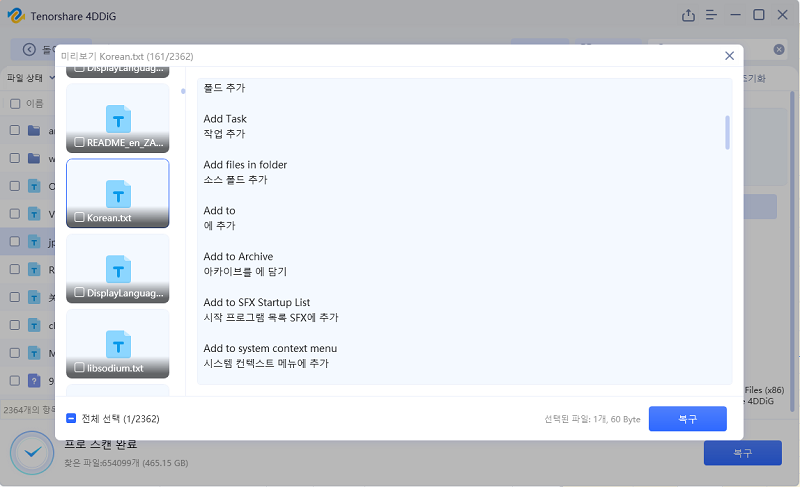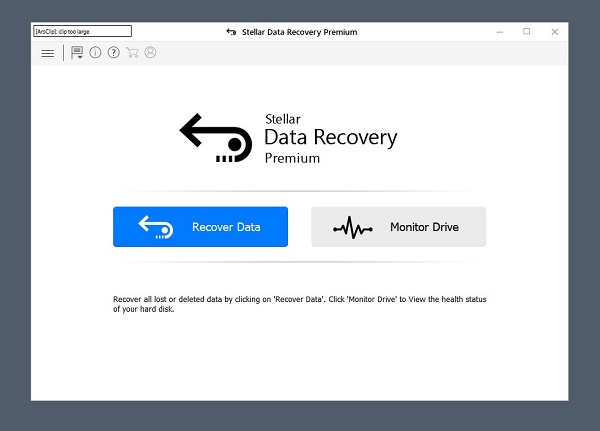윈도우 메모장 오류 복구 방법 총정리 (파일 복원 & 실행 오류 해결법)
윈도우 사용자가 가장 자주 접하는 기본 프로그램 중 하나가 바로 메모장(Notepad) 입니다. 단순한 텍스트 편집기지만, 메모, 코드, 임시 파일 등 다양한 용도로 활용됩니다. 하지만 예상치 못한 오류로 메모장이 꺼지거나 저장하지 못한 파일이 사라지는 경우가 많습니다. 이번 글에서는 윈도우 메모장 오류 복구 방법을 체계적으로 소개하고, 분실된 메모장 파일을 복원하는 실질적인 해결책까지 제공합니다.

1. 윈도우 메모장 오류, 왜 발생할까요?
윈도우 메모장이 갑자기 닫히거나 파일이 열리지 않는 오류는 주로 다음과 같은 원인에서 발생합니다.
- 시스템 업데이트 충돌
- 임시 파일 손상
- 강제 종료나 블루스크린 이후 저장 실패
- 바이러스 또는 악성코드 감염
- 사용자 실수로 인한 미저장 종료
이로 인해 나타나는 대표적인 증상은 다음과 같습니다.
- 메모장이 아예 실행되지 않음
- "응답 없음" 오류 메시지
- 저장한 파일이 사라짐
- 텍스트가 깨져서 출력됨
이런 상황에서도 당황할 필요 없습니다. 다음 단계에서 실제 복구 방법을 하나씩 안내하겠습니다.
2. 윈도우 메모장 오류 복구하는 6가지 핵심 방법
2-1. 임시 파일(TMP)에서 복구
윈도우는 작업 중이던 파일을 임시 폴더에 저장합니다.
C:\Users\사용자이름\AppData\Local\Temp 폴더로 이동
확장자가 .tmp인 파일 중 최근 날짜 파일 열기
메모장이나 워드패드로 열어 확인 후 저장
2-2. 이전 버전 복원(파일 히스토리)
파일 히스토리 기능이 켜져 있다면 쉽게 복원 가능합니다.
메모장 파일이 있던 폴더에서 마우스 오른쪽 클릭
'이전 버전 복원' 선택
목록에서 원하는 날짜 버전 복원
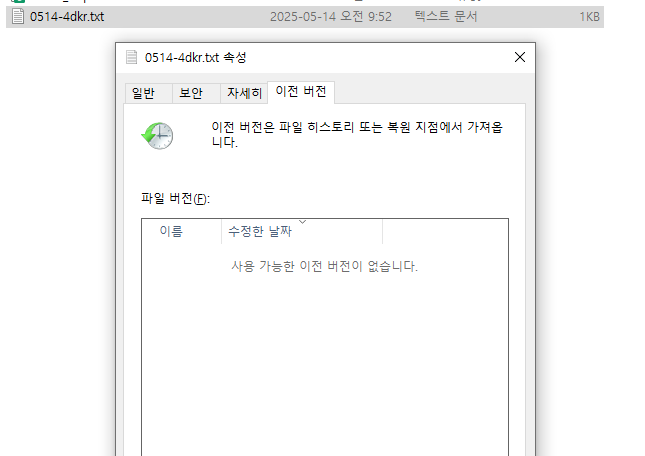
2-3. 자동 복구 소프트웨어 활용
전문 복구 프로그램을 이용하면 삭제된 메모장 파일을 쉽게 찾을 수 있습니다.
- 추천 프로그램: Recuva, 4DDiG Data Recovery , Disk Drill
- 삭제된 파일 검색 후 복구 진행
2-4. 메모장 앱 재설치 또는 초기화
메모장 자체 오류라면 재설치나 초기화가 효과적입니다.
윈도우 설정 > 앱 > 설치된 앱 목록
메모장 선택 후 '고급 옵션'
'복구' 또는 '제거 후 재설치'
2-5. 시스템 복원 이용
최근 시스템 변경으로 인한 오류라면 복원 지점을 활용하세요.
윈도우 검색창에 '복원' 입력 후 시스템 복원 선택
오류 발생 전 지점으로 복구 진행
2-6. 명령 프롬프트로 손상 파일 복구
시스템 파일 손상 시 CMD를 통한 복구도 유효합니다.
- 관리자 권한으로 CMD 실행
- 명령어 입력: sfc /scannow
- 손상된 시스템 파일 자동 복구
2-7. 4DDiG Data Recovery로 분실된 메모장 복구하는 방법
4DDiG Windows Data Recovery는 삭제, 포맷, 시스템 오류 등으로 인해 사라진 메모장 파일을 빠르고 안전하게 복구할 수 있는 전문 프로그램입니다. 특히 초보자도 쉽게 사용할 수 있어 최근 많이 추천되고 있습니다.
▶️ 4DDiG 메모장 복구 방법
-
4DDiG Data Recovery 다운로드 및 설치
a. 4DDiG 공식 사이트 접속 후 프로그램 다운로드
b. 설치 후 실행

-
복구할 드라이브 선택
a. 메모장 파일이 있었던 C 드라이브(또는 저장 위치) 를 선택
b. ‘스캔’을 클릭하여 삭제된 파일 탐색 시작

-
삭제된 메모장 파일 검색
a. 스캔이 완료되면, 파일 유형에서 텍스트 파일(.txt) 을 필터링
b. 최근 날짜 파일 중심으로 복구할 메모장 파일을 선택

-
파일 미리보기 후 복구
a. 파일을 클릭하면 미리보기로 내용 확인 가능
b. 원하는 파일을 체크 후 ‘복구’ 버튼 클릭
c. 안전한 위치(다른 드라이브)에 저장

3. 자주 묻는 질문 (FAQ)
Q1. 저장하지 않은 메모장 내용도 복구할 수 있나요?
A. 임시 파일이나 복구 프로그램을 통해 가능성이 있지만, 메모장 특성상 자동 저장 기능이 없어 100% 복구를 장담할 수 없습니다.
Q2. 메모장 파일이 깨져서 열립니다. 해결 방법은?
A. 인코딩 문제일 수 있습니다. 파일을 열 때 '인코딩' 옵션에서 UTF-8, ANSI 등 다른 인코딩 방식을 선택해 보세요.
Q3. 메모장이 계속 오류를 일으켜 실행되지 않습니다.
A. 메모장 초기화 또는 윈도우 업데이트 이후 호환성 문제일 수 있습니다. 메모장 재설치 후에도 문제가 지속되면, 윈도우 복구 명령어(SFC/DISM)를 실행하는 것이 좋습니다.
결론:
윈도우 메모장 오류는 생각보다 다양한 원인과 해결 방법이 존재합니다. 임시 파일 검색부터 4DDiG 데이터 복구 프로그램 , 시스템 복원까지 단계적으로 시도하면 대부분 복구할 수 있습니다. 데이터를 안전하게 지키기 위해서는 주기적인 백업과 파일 히스토리 설정을 잊지 마세요.